Προσαρμόστε τις ρυθμίσεις στην Ομάδα διαχειριστών HyperV
- Η ομάδα Administrators είναι η πιο ισχυρή ομάδα σε ένα τοπικό σύστημα.
- Η ομάδα διαχειριστών Hyper-V είναι κενή από προεπιλογή.
- Πρέπει να προσθέσετε τον εαυτό σας στην ομάδα Administrators και να ορίσετε δικαιώματα για να διορθώσετε το σφάλμα.

ΧΕΓΚΑΤΑΣΤΑΣΗ ΚΑΝΟΝΤΑΣ ΚΛΙΚ ΣΤΟ ΑΡΧΕΙΟ ΛΗΨΗΣ
- Κατεβάστε το Restoro PC Repair Tool που συνοδεύεται από πατενταρισμένες τεχνολογίες (διαθέσιμο δίπλωμα ευρεσιτεχνίας εδώ).
- Κάντε κλικ Εναρξη σάρωσης για να βρείτε ζητήματα των Windows που θα μπορούσαν να προκαλούν προβλήματα στον υπολογιστή.
- Κάντε κλικ Φτιάξ'τα όλα για να διορθώσετε ζητήματα που επηρεάζουν την ασφάλεια και την απόδοση του υπολογιστή σας.
- Το Restoro έχει ληφθεί από 0 αναγνώστες αυτόν τον μήνα.
Το Hyper-V Manager είναι μια εξαιρετική δυνατότητα των Windows που επιτρέπει στους χρήστες να ρυθμίστε πολλαπλές εικονικές μηχανές χρησιμοποιώντας τη σύνδεση Virtual Machine Hyper-V. Ωστόσο, ενώ προσπαθείτε να εκκινήσετε τη δυνατότητα, μπορείτε να ενεργοποιήσετε το σφάλμα δεν έχετε την απαιτούμενη άδεια για να ολοκληρώσετε την εργασία.
Εάν αντιμετωπίζετε το σφάλμα για το οποίο δεν χρειάζεστε άδεια για την ολοκλήρωση της εργασίας, αυτό το άρθρο θα συζητήσει εν συντομία ορισμένες κοινές αιτίες του σφάλματος και θα παράσχει βήματα που θα σας βοηθήσουν να το διορθώσετε.
- Γιατί καταλαβαίνω ότι δεν έχετε την απαιτούμενη άδεια για να ολοκληρώσετε την εργασία;
- Τι μπορώ να κάνω για να διορθώσω αυτό το σφάλμα Hyper-V Manager;
- 1. Απενεργοποιήστε το τείχος προστασίας
- 2. Ενεργοποιήστε το PS Remoting
- 3. Προσθήκη χρήστη στην ομάδα διαχειριστών HyperV
Γιατί καταλαβαίνω ότι δεν έχετε την απαιτούμενη άδεια για να ολοκληρώσετε την εργασία;
Το λάθος δεν έχετε την απαιτούμενη άδεια για να ολοκληρώσετε την εργασία μπορεί να προκληθεί από τόσους πολλούς παράγοντες, οι παρακάτω είναι μερικές από τις πιο κοινές αιτίες του σφάλματος Hyper V Manager:
- Ο χρήστης βρίσκεται σε πολλές τοπικές ομάδες – Ένας από τους πιο συνηθισμένους λόγους που προκαλεί αυτό το σφάλμα Hyper-V είναι ότι ο χρήστης είναι μέλος άλλων τοπικών ομάδων. Συγκεκριμένα, εάν είναι μέλη της ομάδας General Administrators, θα αντιμετωπίσετε το σφάλμα Hyper-V.
- Περιορισμοί τείχους προστασίας - Σε ορισμένες περιπτώσεις, Το τείχος προστασίας των Windows αποτρέπει τη λειτουργία συγκεκριμένων λειτουργιών στα Windows. Αυτό γίνεται κυρίως με γνώμονα την ασφάλεια, αλλά εμποδίζει ορισμένες εφαρμογές να λειτουργούν σωστά. Εάν αντιμετωπίζετε το σφάλμα Hyper-V, πιθανότατα είναι αποτέλεσμα μπλοκ τείχους προστασίας.
Τι μπορώ να κάνω για να διορθώσω αυτό το σφάλμα Hyper-V Manager;
1. Απενεργοποιήστε το τείχος προστασίας
- Πάτα το Windows κλειδί, τύπος Πίνακας Ελέγχου στη γραμμή αναζήτησης και πατήστε Εισαγω.
- Επιλέγω Τείχος προστασίας του Windows Defender από τη λίστα επιλογών.
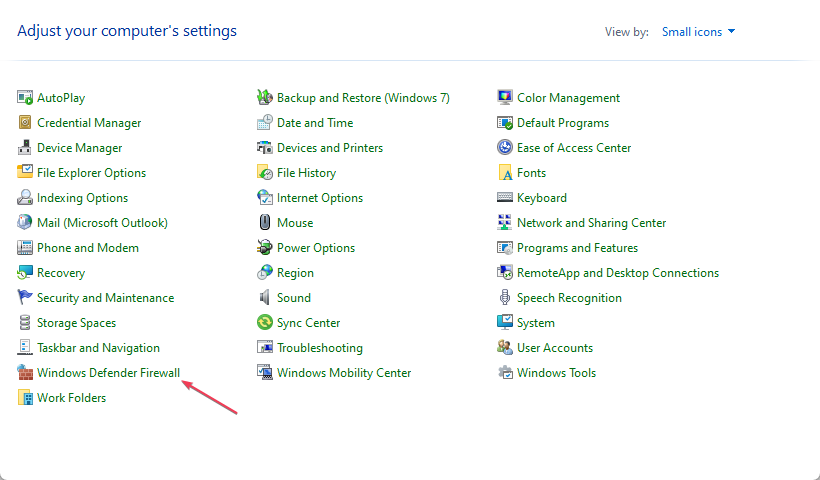
- Κάντε κλικ Ενεργοποίηση ή απενεργοποίηση του τείχους προστασίας του Windows Defender.

- Σύμφωνα με το Ρυθμίσεις ιδιωτικού και δημόσιου δικτύου, κάντε κλικ στο Απενεργοποιήστε το Τείχος προστασίας του Windows Defender (δεν συνιστάται), κουμπί για να απενεργοποιήσετε το Τείχος προστασίας.
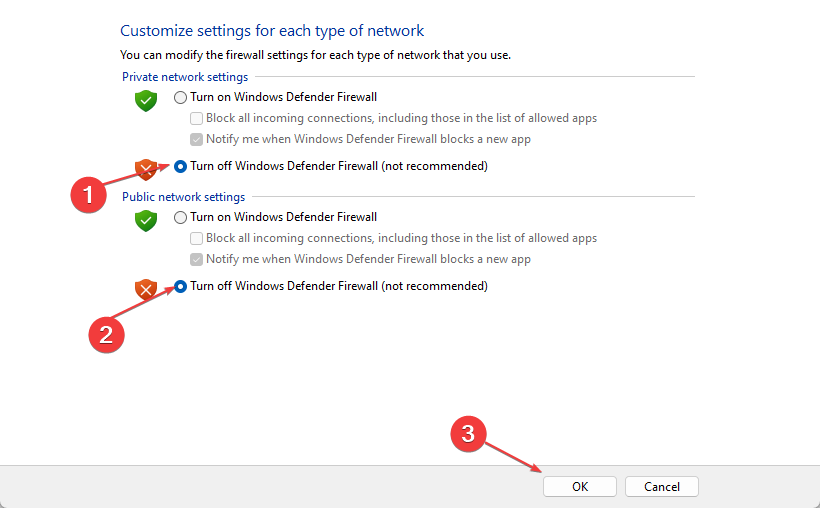
- Κλείστε το παράθυρο του Πίνακα Ελέγχου και ελέγξτε εάν το σφάλμα παραμένει.
Το τείχος προστασίας μπορεί έμμεσα να εμποδίσει τη λειτουργία βασικών λειτουργιών των Windows, εάν υποπτεύεται ότι η δυνατότητα δεν είναι εξουσιοδοτημένη.
2. Ενεργοποιήστε το PS Remoting
- Πάτα το Windows κλειδί, τύπος PowerShell, κάντε κλικ στο Εκτέλεση ως Διαχειριστής.
- Κάντε κλικ Ναί στο Έλεγχος λογαριασμού χρήστη (UAC) παράθυρο.
- Στο παράθυρο του PowerShell, πληκτρολογήστε τα παρακάτω και πατήστε Εισαγω:
Ενεργοποίηση-PSRemoting
- Εναλλακτικά, ορισμένοι χρήστες δήλωσαν ότι η εντολή που βοήθησε στην επίλυση του σφάλματος ήταν:
Enable-PSRemoting -SkipNetworkProfileCheck -Force
- Περιμένετε μέχρι το PowerShell να ενεργοποιήσει την υπηρεσία, κλείστε το παράθυρο και ελέγξτε αν το σφάλμα παραμένει.
Το PS Remoting είναι ενεργοποιημένο από προεπιλογή στα περισσότερα μηχανήματα Windows, αλλά δεν είναι ενεργοποιημένο συνεχώς. Επί Windows Server, Το PS Remoting είναι ενεργοποιημένο, αλλά όχι ανά πάσα στιγμή, ανάλογα με το προφίλ δικτύου που εκτελείται τα Windows.
- 0x80070569 Κωδικός σφάλματος: Τι είναι και πώς να το διορθώσετε
- Σφάλμα χρόνου εκτέλεσης: Δεν ήταν δυνατή η κλήση του Proc [Οδηγός επιδιόρθωσης]
- 7 τρόποι για να διορθώσετε το σφάλμα υπηρεσίας χρόνου εκτέλεσης του Oculus Rift
3. Προσθήκη χρήστη στην ομάδα διαχειριστών HyperV
- Πάτα το Windows πλήκτρο + R, τύπος Πίνακας Ελέγχου στο παράθυρο διαλόγου και πατήστε Εισαγω.
- Κάντε κλικ Σύστημα & Ασφάλειακαι επιλέξτε Διοικητικά εργαλεία.
- Στο επόμενο παράθυρο, κάντε διπλό κλικ Διαχείριση Υπολογιστών να το ανοίξω. Αναπτύξτε το Τοπικοί Χρήστες και Ομάδες ενότητα και κάντε κλικ στο Ομάδες.

- Κάντε διπλό κλικ στο Ομάδα διαχειριστών Hyper-V για να ανοίξετε το παράθυρο διαλόγου.

- Στη συνέχεια, κάντε κλικ Προσθήκη στο πλαίσιο διαλόγου, πληκτρολογήστε το όνομά σας στο πλαίσιο και κάντε κλικ Εντάξει.
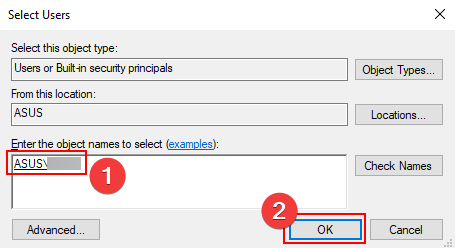
- Κάντε κλικ Εντάξει ξανά και κλείστε το παράθυρο Διαχείριση Υπολογιστή.
- Ορισμένοι χρήστες πρέπει συχνά να αποσυνδεθούν από τα Windows και να συνδεθούν ξανά για να λειτουργήσουν οι αλλαγές.
Συμβουλή ειδικού:
ΕΥΓΕΝΙΚΗ ΧΟΡΗΓΙΑ
Ορισμένα ζητήματα υπολογιστή είναι δύσκολο να αντιμετωπιστούν, ειδικά όταν πρόκειται για κατεστραμμένα αποθετήρια ή για αρχεία Windows που λείπουν. Εάν αντιμετωπίζετε προβλήματα με την επιδιόρθωση ενός σφάλματος, το σύστημά σας μπορεί να είναι μερικώς κατεστραμμένο.
Συνιστούμε να εγκαταστήσετε το Restoro, ένα εργαλείο που θα σαρώσει το μηχάνημά σας και θα εντοπίσει ποιο είναι το σφάλμα.
Κάντε κλικ ΕΔΩ για λήψη και έναρξη επισκευής.
Ακόμη και ως τοπικός διαχειριστής, μπορείτε να αντιμετωπίσετε το σφάλμα δεν έχετε την απαιτούμενη άδεια για να ολοκληρώσετε την εργασία. Αυτό συμβαίνει επειδή υπάρχει μια ομάδα διαχειριστών Hyper-V που είναι κενή από προεπιλογή.
Για να διορθώσετε το σφάλμα, θα πρέπει να προσθέσετε τον εαυτό σας μη αυτόματα σε αυτήν την ομάδα. Αφού ολοκληρώσετε τα παραπάνω βήματα, θα πρέπει να μπορείτε να χρησιμοποιήσετε το εργαλείο σύνδεσης Hyper-V για να συνδέσετε την τοπική εικονική μηχανή του υπολογιστή σας χωρίς προβλήματα.
Το σφάλμα Hyper-V δεν έχετε την απαιτούμενη άδεια για να ολοκληρώσετε την εργασία δεν είναι συνηθισμένο σφάλμα μεταξύ των χρηστών των Windows, επειδή μεγάλο μέρος των χρηστών δεν κάνει χρήση εικονικών μηχανών.
Ωστόσο, εάν ενεργοποιήσατε το σφάλμα ενώ προσπαθείτε να αποκτήσετε πρόσβαση στη δυνατότητα Virtual Machine, ελπίζουμε ότι τα βήματα που περιγράφονται σε αυτό το άρθρο θα σας βοηθήσουν να διορθώσετε το σφάλμα Hyper-V.
Εάν έχετε αντιμετωπίσει αυτό το σφάλμα στο παρελθόν και το επιλύσατε με επιτυχία χρησιμοποιώντας εναλλακτικές μεθόδους, μπορείτε να μας ενημερώσετε στα παρακάτω σχόλια.
Έχετε ακόμα προβλήματα; Διορθώστε τα με αυτό το εργαλείο:
ΕΥΓΕΝΙΚΗ ΧΟΡΗΓΙΑ
Εάν οι παραπάνω συμβουλές δεν έχουν λύσει το πρόβλημά σας, ο υπολογιστής σας ενδέχεται να αντιμετωπίσει βαθύτερα προβλήματα με τα Windows. Συνιστούμε λήψη αυτού του εργαλείου επισκευής υπολογιστή (αξιολογήθηκε Εξαιρετικά στο TrustPilot.com) για να τους αντιμετωπίσετε εύκολα. Μετά την εγκατάσταση, απλώς κάντε κλικ στο Εναρξη σάρωσης κουμπί και μετά πατήστε το Φτιάξ'τα όλα.


